안녕하세요. 푸른별빛입니다. 오늘은 이미 적혀있는 셀에서 원하는 글자만 가져오는 데 유용한 함수인 LEFT, MID, RIGHT 3가지 함수에 대해 소개해 드리겠습니다. 다수의 셀을 기준으로 왼쪽부터 3글자, 혹은 오른쪽부터 4글자, 아니면 중간의 3글자 등과 같은 식으로 문자를 추출하기에 유리한 함수라고 보시면 되겠습니다.
LEFT 함수 사용법과 예시
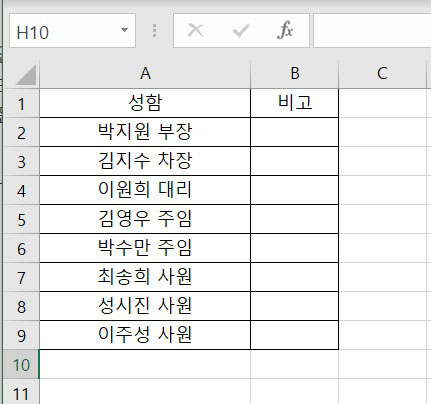
예를 들어 어느 회사의 부서 인원의 이름을 다음과 같이 정리해 놓았다고 하죠. 그런데 회사의 모든 서류에 이름과 직급을 붙여서 쓰지는 않습니다. 이름만 떼서 서류를 작성해야 하는 상황도 있을 테죠. 지금은 8명밖에 없는 상황이니 일일이 복사해도 금방 하실 수도 있겠지만, 이 데이터가 수십 수백명 단위로 넘어가게 되면 상당히 비효율적인 작업이 될 것입니다. 이 때 다음과 같은 방법을 생각해볼 수 있죠.
"왼쪽부터 3글자만 뽑아낼 수는 없을까?"
이 방법을 실현해 주는 것이 바로 LEFT 함수입니다. LEFT 함수는 특정 셀을 지정 후, 그 셀에서 왼쪽부터 몇 번쨰 문자까지를 가져올지를 지정하는 함수입니다. 사용법은 아래와 같죠.
=LEFT(대상 셀, 왼쪽부터 끌어올 문자의 갯수)
위의 경우에서는 왼쪽부터 3번째까지의 문자만 끌어오면 되기 때문에 "=LEFT(A2, 3)" 과 같은 식으로 함수를 지정하면 그 셀의 3번째까지의 문자를 끌어오게 되므로 결과적으로 이름만 가져올 수 있게 되죠. 적용한 결과는 아래와 같습니다. 보이는 것처럼 이름 부분만 정확히 끌고 온 것을 확인하실 수 있습니다.
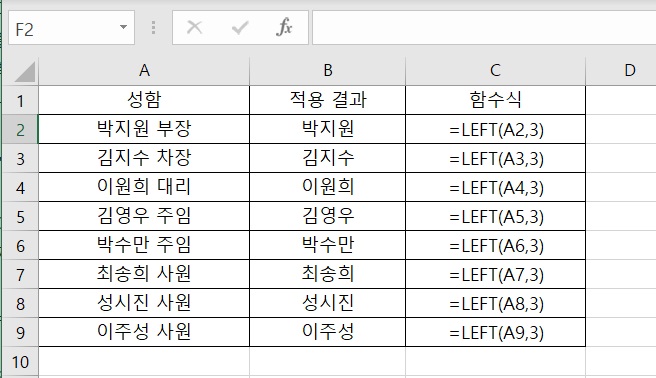
RIGHT 함수 사용법과 예시
RIGHT 함수도 개념은 LEFT 함수와 동일합니다. 이번에는 오른쪽부터 몇번째까지의 문자를 끌어올 것인지를 지정하는 것이죠. 사용법은 아래와 같습니다.
=RIGHT(대상 셀, 오른쪽부터 끌어올 문자의 갯수)
마찬가지로 위의 예시에서 이번에는 직급만 끌어오는 상황을 가정해서 작업하면 다음과 같은 결과를 얻게 됩니다. 오른쪽부터 끌어온다고 해서 기존 문자의 순서까지 뒤집히지는 않으니, 사용하실 때 그 걱정은 안 하셔도 됩니다. 문자 순서대로 정상적으로 끌어옵니다.
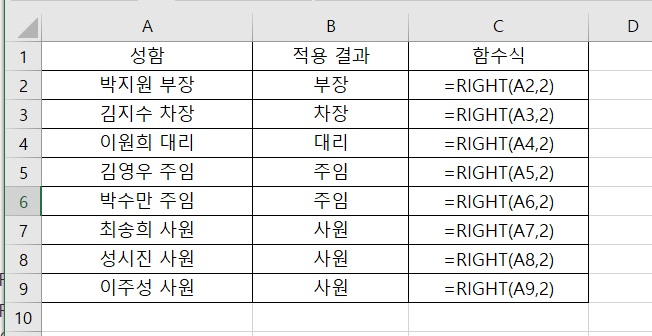
MID 함수 사용법과 예시
MID 함수 역시 셀의 특정 개수만큼 문자를 끌어온다는 개념은 동일합니다. 대신 중간부터 끌어오는 방식이기 때문에 인수가 하나 더 추가되게 되죠. MID 함수의 사용 방법은 아래와 같습니다.
=MID(대상 셀, 끌어오기를 시작할 글자 번째수, 끌어올 글자의 수)
예를 들어 다시 위의 예에서 성을 빼고 이름 2글자만 끌어온다고 가정을 해 볼게요. 그렇다면 끌어오기를 시작할 번째수는 2가 되고, 끌어올 문자의 수는 2가 되겠죠? 몇 글자를 가져올 지를 정확히 인지하고 함수를 적용하시면 되겠습니다. 적용한 결과는 아래와 같습니다.
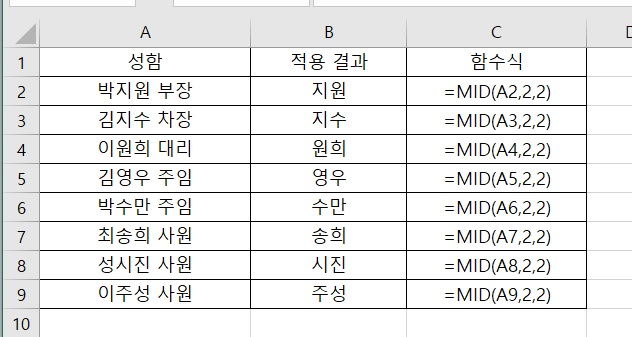
마치며
지금까지 문자를 추출하는 데 유용한 함수인 LEFT, MID, RIGHT 3가지 함수에 대해 소개해 드렸습니다. 다수의 셀에서 특정 번째에 위치한 문자를 끌고 오는 함수는 의외로 자주 쓰이는 편인데요. 예를 들어 경품 이벤트 결과를 발표할 때 휴대폰 뒷자리 4자리 정도는 공개를 해야 하기 때문에 이 4자리를 추출한다거나, 위의 경우처럼 이름만 추출해야 하는 경우가 발생하기도 하는 등 응용할 수 있는 경우는 너무나도 다양합니다. 한 번만 해 보시면 아주 쉬운 함수이기 때문에 이후에도 어렵지 않게 사용하실 수 있을 거에요.

'[IT 정보] > [엑셀 강의]' 카테고리의 다른 글
| 엑셀 함수 기초 17 - 조건 함수 IF 다중 조건 함수 IFS 사용법 (0) | 2021.06.18 |
|---|---|
| 엑셀 함수 기초 14 - 데이터 도출, VLOOKUP 대신 XLOOKUP 함수 (0) | 2021.06.02 |
| 엑셀 함수 기초 14 - 범위 함수 OFFSET 사용법 및 응용 정리 (0) | 2021.05.26 |
| 엑셀 함수 기초 13 - 표준편차 함수 STDEV 사용법 정리 (0) | 2021.05.11 |
| 엑셀 함수 기초 12 - 엑셀 평균 함수 AVERAGE 정리 (0) | 2021.05.10 |